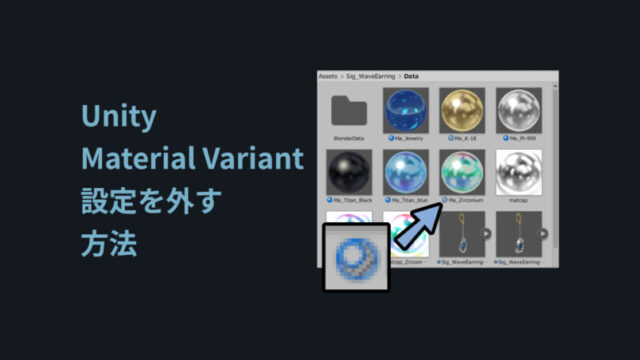 3DCG
3DCG 【Unity】Material Variantの設定を外す方法【アイコン,色が薄い,テクスチャが同期しない】
アイコンの色が薄いマテリアルはマテリアルバリアントです。これを.unitypackageで書き出すとテクスチャが同期しないことがあります。直し方はマテリアルを選択 → インスペクター右上の「マテリアルバリアントの高さを揃える」で治ります。
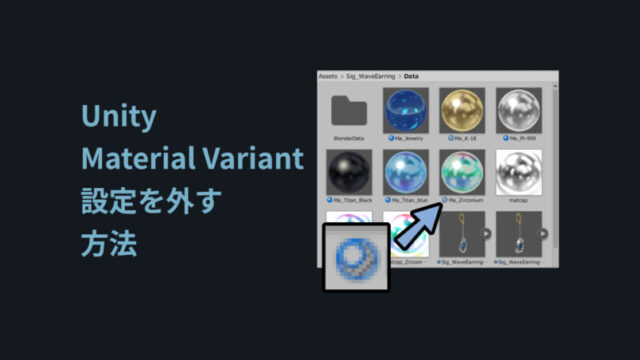 3DCG
3DCG 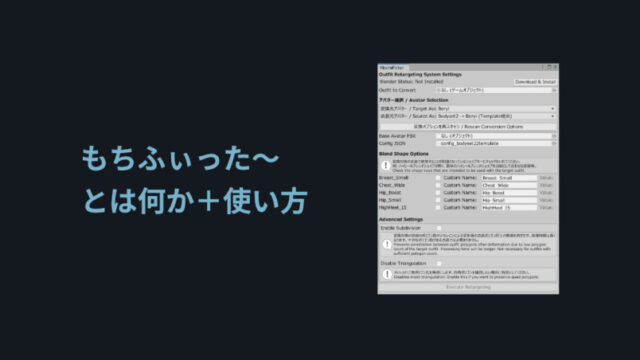 VRChat
VRChat 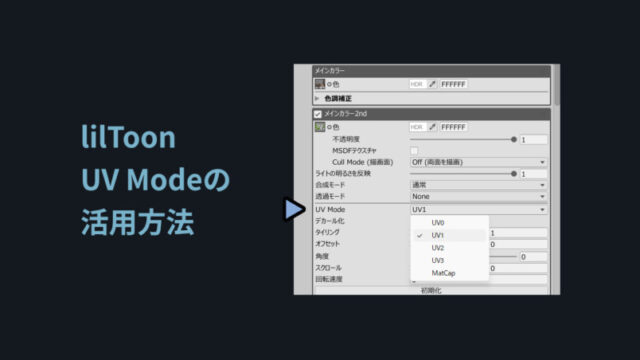 3DCG
3DCG 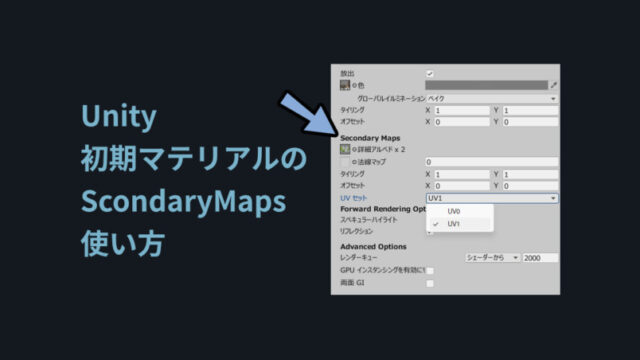 3DCG
3DCG  3DCG
3DCG 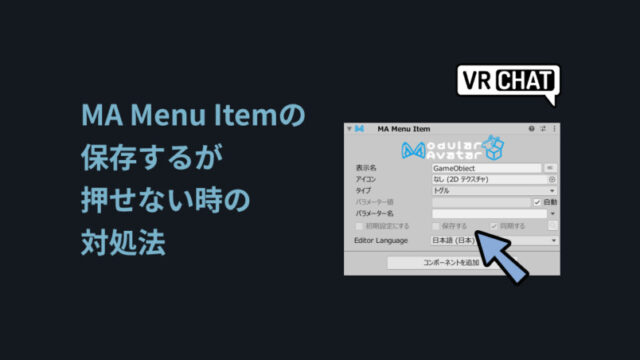 VRChat
VRChat 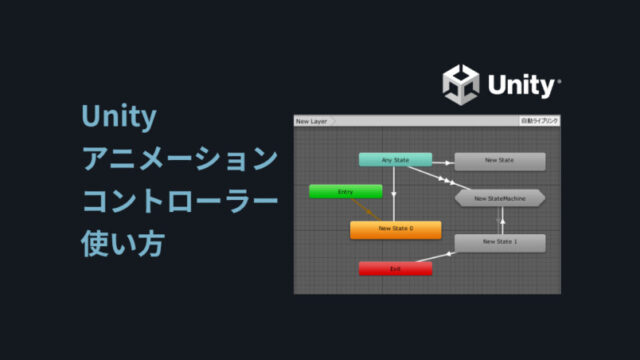 3DCG
3DCG 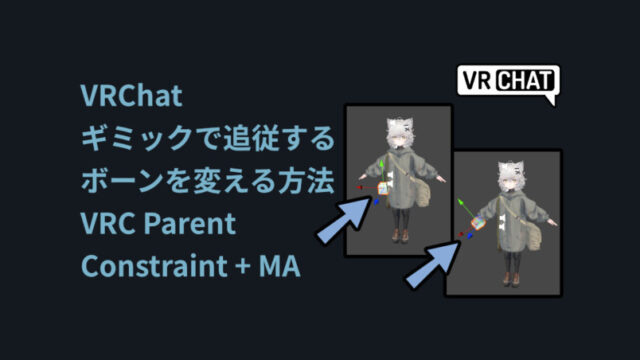 VRChat
VRChat  3DCG
3DCG 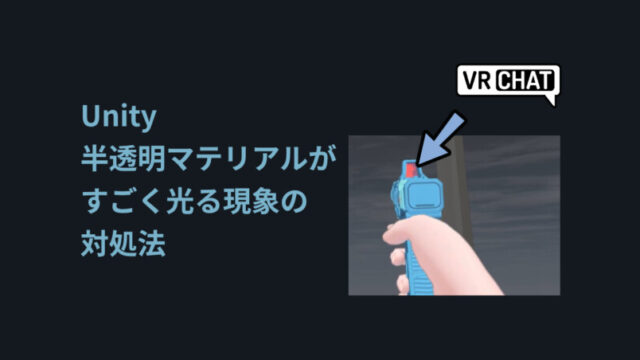 3DCG
3DCG